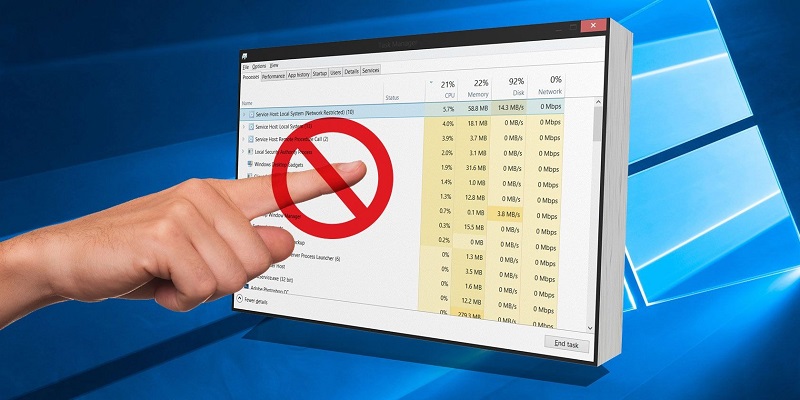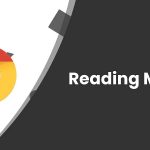نحوه بستن برنامه هنگ شده در ویندوز
برنامههایی که هنگ میکنند و بسته نمیشوند یا اصلا اجرا نمیشوند واقعاً میتواند اعصاب ما را خرد کند ولی نگران نباشید، ما در این پست قصد داریم نحوه بستن برنامههای هنگ شده در ویندوز را براش شما آموزش دهیم پس اگر شما هم با این مشکل برخورد داشتهاید بهتر است مراحل زیر را که برایتان توضیح دادهایم به ترتیب از ساده به سخت را دنبال کنید.
مراحلی که توضیح خواهیم داد به ترتیب از ساده به سخت هستند پس بهتر است از مراحل ساده شروع کنید و اگر مشکلتان حل نشد به روش بعدی مراجعه کنید.
نحوه بستن برنامه هنگ شده در ویندوز با کلیدهای ترکیبی کیبورد
این روش سادهترین راه است و تنها کاری که باید بکنید استفاده از یک کیبورد سالم است، باید دکمههای ALT+ F4 را به صورت همزمان نگه دارید وقتی که این کار را انجام دادید برنامه باید بسته شود.
کلیدهای ترکیبی ALT+F4 را میتوانید در هر برنامهای چه هنگ شده و چه برنامه درحال اجرا استفاده کنید ولی دقت داشته باشید با این کار تمام اطلاعاتی که شما ذخیره نکردید پاک خواهد شد برای مثال شما دارید گیم بازی میکنید و ابتدا باید آن مرحله را ذخیره کنید سپس با استفاده از کلیدهای ترکیبی خارح شوید.
فعال کردن ویژگی End Task (پایان تسک) در ویندوز ۱۱
ویندوز به شما این امکان رو میدهد که برنامهها را به صورت اجباری (Force Close) ببندید. این ویژگی بسیار مفید است چون خود من به شخصه زیاد ازش استفاده میکنم.

۱.به تنظیمات ویندوز ۱۱ مراجعه کنید و به تب “System” بروید.
۲.در صفحهای که باز شد یک مقدار به پایین صفحه بروید و گزینه For Developers را باز کنید.

۳.در صفحه جدید ویژگی End Task را بیابید و فعال بنمایید.

سپس روی تسک بار ویندوز و آن برنامهای که هنگ کرده است راست کلیک کرده و گزینه End Task را کلیک کنید تا آن برنامه به صورت اجباری (Force Close) بسته شود.
نحوه بستن برنامه هنگ شده در ویندوز با تسک منیجر (Task Manager)
ابزار تسک منیجر ویندوز واقعا محبوب است و عده زیادی از آن استفاده میکنند، برای رفتن به داخل این ابزار راه و روشهای مختلفی وجود دارد که برای شما ذکر حواهیم کرد.
روش اول:
بهترین و سادهترین روش برای دسترسی به ابزار استفاده از دکمههای ترکیبی CTRL+Shift+Esc است که باید به صورت همزان فشرده بشوند.

روش دوم:
روش دیگر راست کلیک کردن بر روی تسکبار ویندوز است و سپس باید Task Manager (تسک منیجیر) را کلیک کنید.

بعد از اجرای تسک منیجر به تب “Processes” بروید.

روی برنامه مورد نظر راست کلیک کنید و “End Task” بکنید.

نحوه بستن برنامه هنگ شده در ویندوز از تنظیمات
برای رفتن به تنظیمات هم میتوانید آن را جستجو کنید و هم میتوانید با فشردن همزمان دکماههای ترکیبی Windows+i به تنظیمات بروید.
در تنظیمات به تب Apps بروید و در صفحه باز شده Installed Apps را کلیک کنید.

سپس بر روی برنامه موردنظر راست کلیک کنید و گزینه Advanced Options را کلیک کنید.

در صفحه جدید Terminate را پیدا کنید و کلیک کنید.

نحوه بستن برنامه هنگ شده در ویندوز از طریق CMD (کامند پرامپت)
برای اجرای این برنامه هم میتوانید آن را جستجو کنید و هم میتوانید از برنامههای ویندوز آنرا بیابید.
وقتی که آنرا اجرا کردید باید با استفاده از “Run as adminstrator” آن را باز کنید.

بعد از آن احتمال دارد که گزینهای برای شما نشان بدهد پس گزینه Yes را کلیک کنید.
وقتی که CMD (کامند پرامپت) باز شد کامند زیر را تایپ کنید و تایید کنید.
tasklist
وقتی که تایید کردید لیستی از برنامههای در حال اجرا برای شما نشان داده خواهد شد.

سپس دستور زیر را تایپ کنید و به جای “AppName” اسم برنامه موردنظر را تایپ کنید.

کاربرد هر دستور
- taskkill: این دستور برای خاتمه دادن به یک فرآیند مشخص استفاده میشود.
- im: این پارامتر به دستور میگوید که مقدار بعدی نام یک فایل اجرایی است.
- AppName: این نام برنامهای است که قرار است بسته شود.
- t: این پارامتر به دستور میگوید که هم برنامه مشخص شده و هم فرآیندهای فرزند آن را ببندد.
- f: این پارامتر باعث میشود برنامه به زور بسته شود.
نحوه بستن برنامه هنگ شده در ویندوز از طریق PowerShell
این ابزار نیز شبیه CMD است و مشابه آن کار میکند، باز هم شما میتوانید این برنامه را با سرچ کردن در جستجوی ویندوز و یا قسمت برنامهها بیابید.
آن را باید “Run as adminstrator” بکنید.
 سپس احتمالا پنجره جدیدی باز خواهد شد که باید “Yes” را بزنید.
سپس احتمالا پنجره جدیدی باز خواهد شد که باید “Yes” را بزنید.
Get-Process

سپس دستورهای زیر را تایپ کنید، و به جای “App” اسم برنامه موردنظر را تایپ کنید.
Stop-Process -Name App

کاربرد هر دستور cmdlet
Stop-Process: این cmdlet برای پایان دادن به یک فرآیند مشخص استفاده میشود.
-Name: این پارامتر به cmdlet میگوید که مقدار بعدی نام یک فرآیند یا برنامه است.
App: این نام برنامهای است که قرار است بسته شود.
در نهایت اگر هیچ کدام کار نکرد کامپیوتر را ریاستارت کنید.